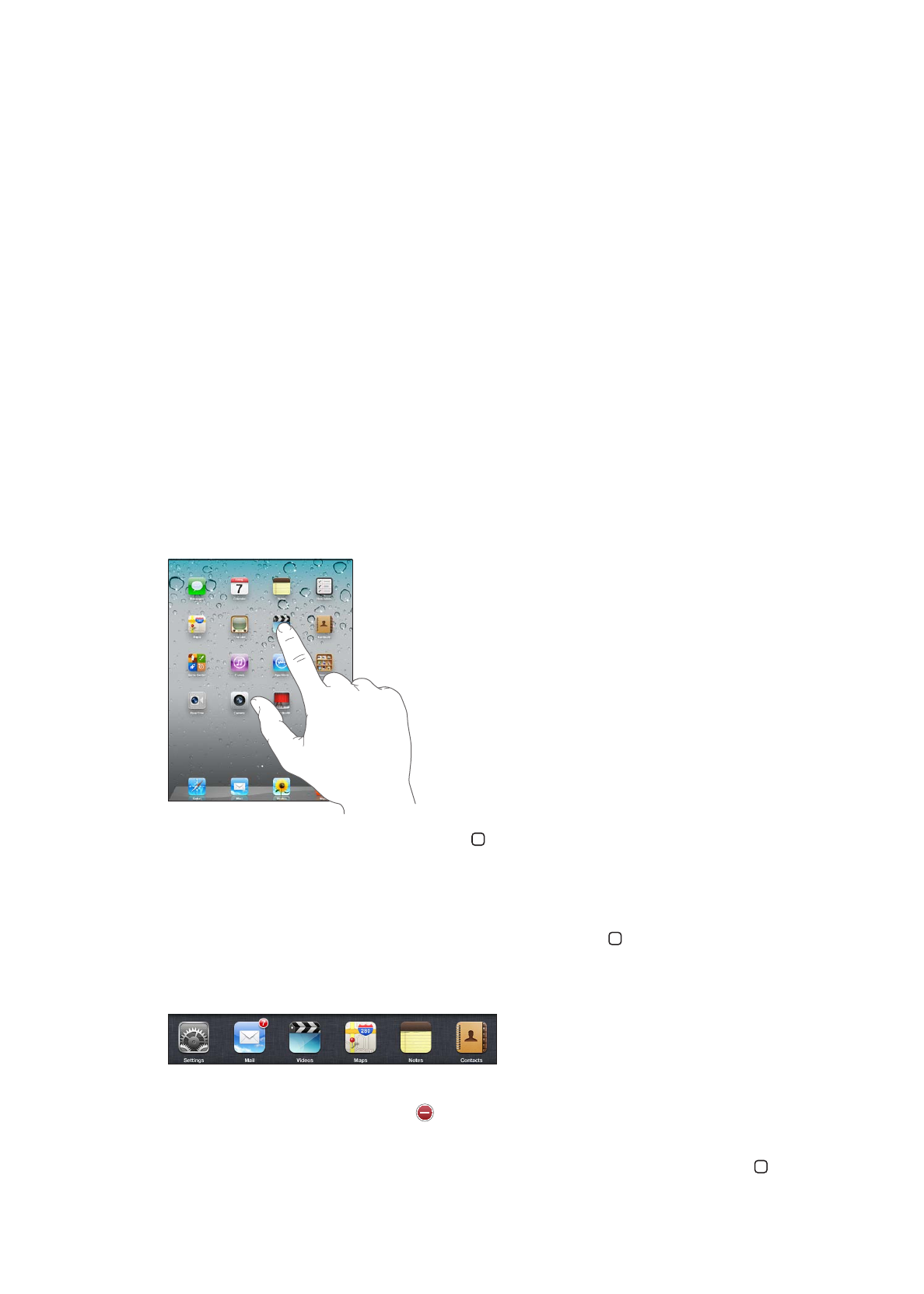
Uygulamaları kullanma
Yüksek çözünürlüklü Multi-Touch (çoklu dokunmatik) ekran ve basit parmak hareketleri, iPad
uygulamalarını kullanmayı kolaylaştırır. Bir uygulamayı simgesine dokunarak açabilirsiniz.
Uygulamalar arasında geçiş yapabilir, uygulamaları yeniden düzenleyebilir ve onları klasörler
içinde organize edebilirsiniz.
Uygulamaları açma ve aralarında geçiş yapma
Bir uygulamayı açma: Ana Ekran üzerindeki simgesine dokunun.
Ana Ekran'a dönme: Ana Ekran düğmesini tıklayın ya da ekran üstünde dört veya beş
parmağınızı kıstırın.
Çoklu görev özelliği, kullanmakta olduğunuz uygulamalar arasında hızlıca geçiş yapabilmeniz
için belirli uygulamaların arkaplanda çalışmasına olanak tanır.
En son kullanılan uygulamaları görme: Ana Ekran düğmesine iki kez basın.
En son kullanılan uygulamalar, ekranın alt kısmındaki çoklu görev çubuğunda görünür. Daha
fazla uygulama görmek için sola doğru itin.
Bir uygulamayı kapanmaya zorlama: Uygulama simgesine dokunup simge titremeye başlayana
dek parmağınızı basılı tutun, sonra simgesine dokunun.
Uygulama, onu bir sonraki açışınızda son kullanılan uygulamalara yine eklenir.
Ekran yönünü kilitleme veya müzik denetimlerini kullanma: Ana Ekran düğmesine iki kez
basın, daha sonra ekranın alt kısmını soldan sağa doğru itin.
24
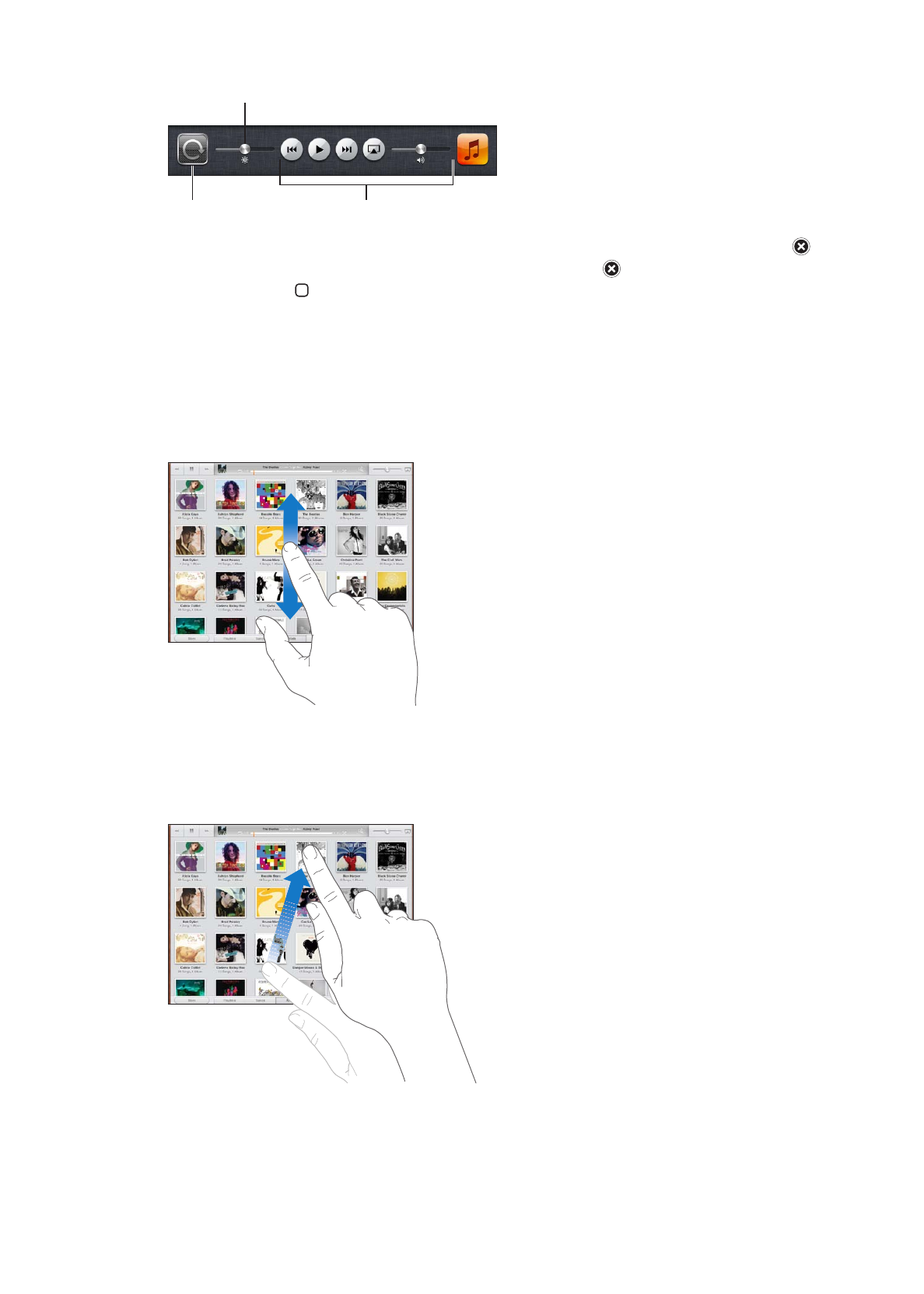
Ekran yönü kilidi, parlaklık sürgüsü ve müzik denetimleri görünür.
Parlaklık
Ekran yönü kilidi
Müzik denetimleri
Bir uygulamayı Ana Ekran'dan silme: Uygulama simgesine dokunun; simge titreyene ve
simgesi belirene dek onu basılı tutun. Uygulamayı silmek için simgesine dokunun, sonra Ana
Ekran düğmesine basın.
Önemli:
Uygulama iPad'den silindiğinde, uygulama tarafından yaratılan belgeler ve veriler de
silinir.
İçeriği kaydırma
İçeriği kaydırmak için parmağınızı yukarıya veya aşağıya doğru sürükleyin. Safari, Fotoğraflar ve
Harita gibi uygulamalarda içeriği yanlara doğru da kaydırabilirsiniz.
İçeriği kaydırmak için parmağınızı sürüklediğinizde, ekrandaki hiçbir şey seçilmez veya
etkinleştirilmez.
Hızlı bir şekilde sarmak için kaydırın.
Kaydırmanın durması için bekleyebilir ya da kaydırmayı o anda hemen durdurmak için ekranın
herhangi bir yerine dokunabilirsiniz. Kaydırmayı durdurmak amacıyla ekrana dokunma,
ekrandaki hiçbir şeyi seçmez ya da etkinleştirmez.
25
Bölüm 3
Temel Konular
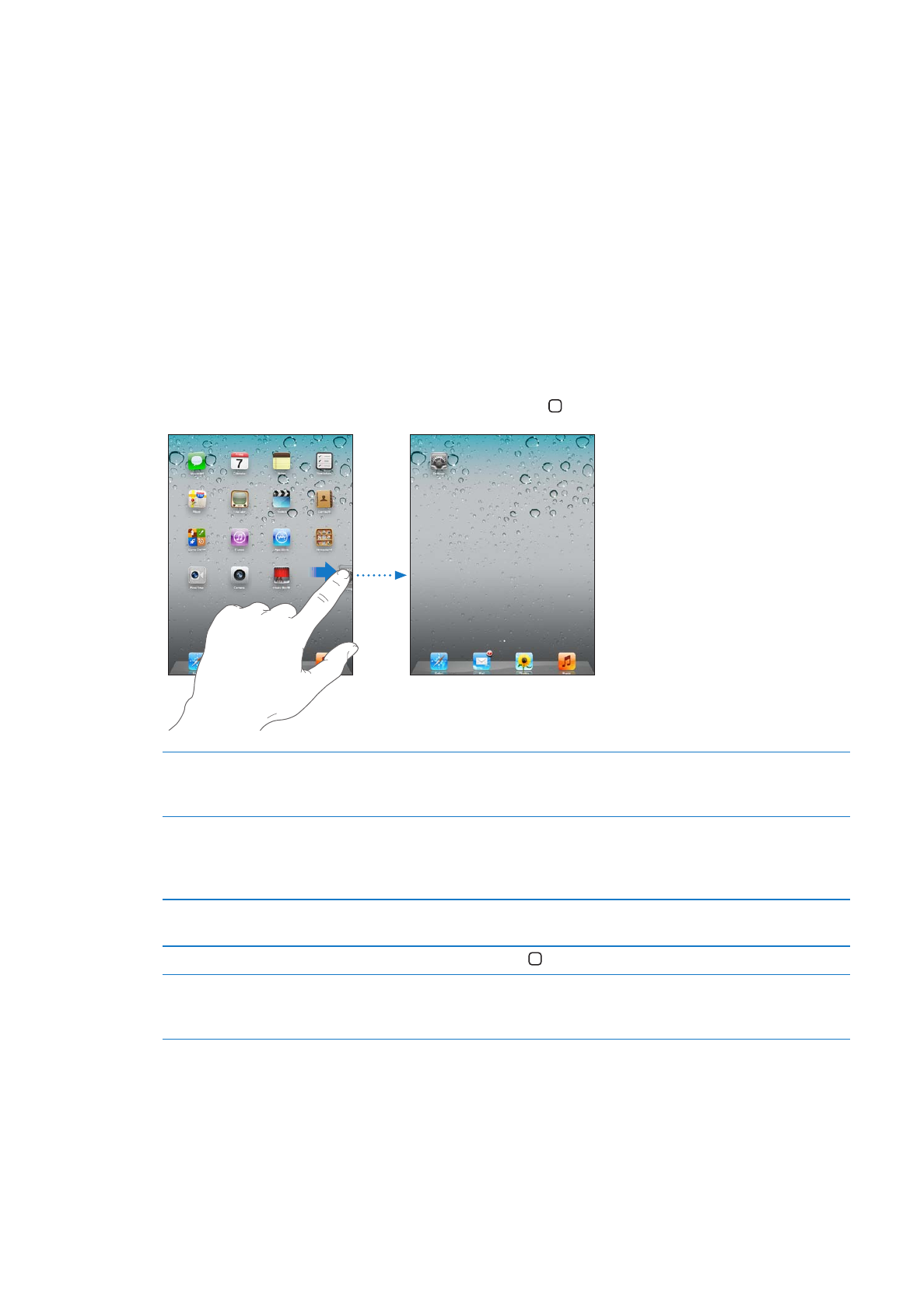
Bir listenin, web sayfasının veya e-posta iletisinin en başına hızlı bir şekilde kaydırmak için,
ekranın en üstündeki durum çubuğuna dokunun.